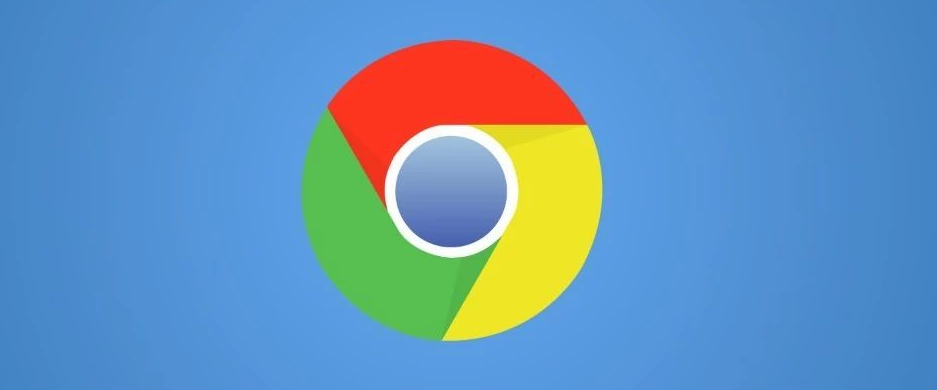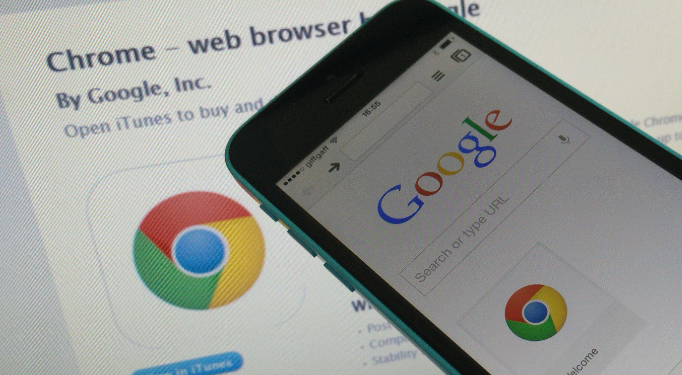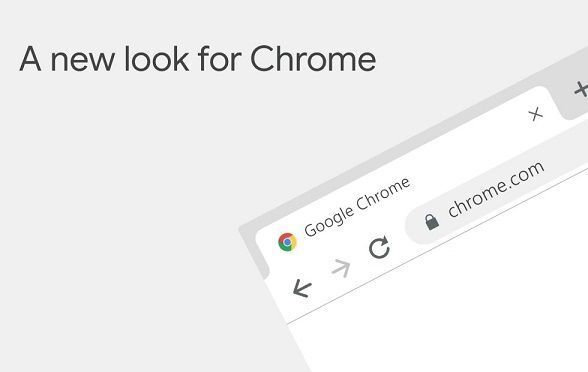1. 检查系统兼容性与硬件配置
- 确认操作系统版本是否符合要求,例如Windows系统需满足特定版本及以上才能正常安装。可通过点击“开始”菜单,选择“设置”,再进入“系统”选项查看系统版本信息。若系统版本过低,可考虑升级系统后再尝试安装浏览器。同时确保计算机的硬件配置满足谷歌浏览器的最低要求,包括处理器性能、内存容量等。可在系统设置中查看硬件信息,或使用第三方硬件检测软件进行检查。
2. 关闭安全软件及防火墙
- 部分防病毒软件可能会将谷歌浏览器的安装程序误识别为潜在威胁,从而阻止其运行。可暂时关闭防病毒软件,然后再次进行浏览器安装。安装完成后,记得在防病毒软件中添加谷歌浏览器为信任对象。防火墙也可能会对浏览器的安装造成干扰。可尝试暂时关闭防火墙,具体操作方法因系统而异,一般在系统的“控制面板”或“安全中心”中可以找到相关设置。
3. 重新下载并校验安装文件完整性
- 如果安装文件在下载过程中出现损坏或不完整的情况,会导致安装失败。可删除已下载的安装文件,重新从谷歌官方网站下载最新版本的安装程序,并确保下载过程中网络连接稳定。一些版本的谷歌浏览器提供了安装文件的校验工具,可通过该工具检查安装文件的完整性。若发现文件损坏,需重新下载。
4. 清理系统临时文件和垃圾文件
- 在Windows系统中,可打开“磁盘清理”工具,选择要清理的磁盘(一般为安装浏览器的磁盘),勾选“临时文件”和其他需要清理的项目,然后点击“确定”进行清理。在Mac系统中,可通过“关于本机”-“存储管理”-“管理”来清理临时文件和垃圾文件。也可以使用第三方清理软件如CCleaner等,这些软件可以更全面地清理系统中的临时文件、缓存文件和垃圾文件,但需注意从官方渠道下载,避免下载到恶意软件。
5. 以管理员身份运行安装程序
- Windows系统下,右键点击谷歌浏览器的安装程序,选择“以管理员身份运行”。在弹出的提示框中点击“是”,然后按照正常流程进行安装。Mac系统则需先打开“系统偏好设置”,选择“安全性与隐私”,然后在“通用”选项卡中,将“任何来源”的应用设置为允许安装。接着,找到谷歌浏览器的安装程序,双击即可进行安装。
6. 检查注册表和系统设置
- 错误的注册表项可能导致谷歌浏览器无法安装。可按Win+R键打开“运行”对话框,输入“regedit”并回车,打开注册表编辑器。在注册表中查找与谷歌浏览器相关的项,如存在异常或冲突,可尝试删除或修改。但需注意,修改注册表具有一定风险,若不熟悉注册表操作,建议先备份注册表。同时确保系统的区域设置、语言设置等与谷歌浏览器的要求相符。某些不正确的系统设置可能会影响浏览器的安装。
7. 执行系统修复命令
- 按Win+R输入`cmd`,执行命令`sfc /scannow`扫描损坏的系统文件。若提示`windows资源保护找到了篡改意图`,需插入安装介质修复。重点检查`msiexec.exe`和`dllcache`文件夹状态,确保安装引擎正常运行。还可以重置Windows Installer服务,按Win+R输入`services.msc`,找到“Windows Installer”服务,右键选择“停止”后再次“启动”。若服务状态异常,可进入`C:\Windows\Temp`删除临时文件,重启电脑后重新运行安装包。
8. 清理浏览器残留配置文件
- 删除旧版Chrome残留目录:`C:\Users\用户名\AppData\Local\Google\Chrome`和`C:\Program Files\Google\Chrome`。同时按Win+R输入`regedit`,导航至`HKEY_CURRENT_USER\Software\Google\Chrome`,删除相关键值避免冲突。或者访问[https://www.google.com/intl/zh-CN/chrome/](https://www.google.com/intl/zh-CN/chrome/),点击“卸载Chrome”按钮下载专用工具。运行后强制清除所有关联文件和注册表项,重启后再重新安装最新版本。
9. 调整安装包兼容性设置
- 右键安装文件选择“属性”,切换到“兼容性”选项卡,勾选“以兼容模式运行”(如Windows 7/8),并启用“以管理员身份运行”。若安装包来自官网但提示数字签名问题,可暂时关闭驱动程序验证(黑屏警告风险)。
10. 检查磁盘空间与文件系统错误
- 确保安装盘剩余空间大于2GB,运行`chkdsk /f`命令修复系统分区错误。若使用机械硬盘,检查坏道情况;SSD用户需确认写入次数未达极限,可通过CrystalDiskInfo查看健康状态。
11. 通过组策略允许安装程序
- 按Win+R输入`gpedit.msc`,展开“计算机配置→管理模板→Windows组件→Windows Installer”,双击“禁止Windows Installer”设置为“未配置”。此操作解除企业环境下对安装程序的限制,适用于公司电脑安装被拦截的场景。
按照上述步骤操作,用户能够逐步排查并解决谷歌浏览器因官方下载异常导致的无法安装问题。遇到复杂情况时,可组合多种方法交叉测试以达到最佳效果。